在使用笔记本电脑的过程中,由于各种原因,我们可能需要重装操作系统。重装系统可以清除电脑中的垃圾文件、修复系统故障和提高电脑运行速度。本文将详细介绍如何...
2023-11-03 342 笔记本系统重装
随着时间的推移,笔记本电脑使用久了就会出现各种问题,如系统卡顿、软件崩溃等。而重装操作系统是解决这些问题的有效方法之一。本文将为大家详细介绍以笔记本i5系统重装教程,让您轻松恢复电脑的新生。

一、备份重要数据文件
在进行系统重装之前,首先需要备份重要的数据文件。将这些文件复制到外部存储设备或云端存储空间,确保数据的安全。
二、下载合适的系统镜像文件
在重装笔记本i5系统之前,需要下载适合的系统镜像文件。可以从官方网站或信任的第三方网站下载合适版本的操作系统。
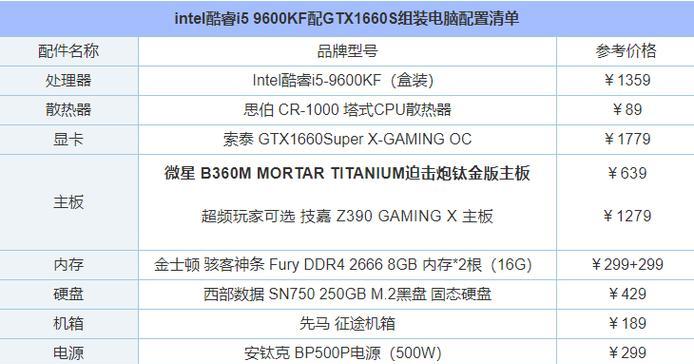
三、制作启动盘
将下载的系统镜像文件制作成启动盘,以便在重装过程中使用。可以使用专业制作启动盘的工具,如Rufus或UltraISO。
四、插入启动盘并开机
将制作好的启动盘插入笔记本电脑的USB接口,并重新启动电脑。在开机过程中按下对应的快捷键(通常是F2、F12或ESC)进入BIOS设置。
五、选择启动方式
在BIOS设置界面中,选择从USB启动。这样就能从插入的启动盘上启动系统,进入系统安装界面。

六、选择语言和区域设置
在系统安装界面上,选择合适的语言和区域设置,点击下一步继续。
七、点击“安装现在”
在安装界面上,点击“安装现在”按钮,开始系统的安装过程。
八、接受许可协议
阅读并接受操作系统的许可协议,然后点击下一步。
九、选择安装类型
在安装类型界面上,选择“自定义安装(高级)”,以便自定义分区和磁盘格式化等操作。
十、选择系统安装位置
在自定义安装界面上,选择要安装系统的磁盘和分区,点击下一步继续。
十一、等待系统安装
系统安装过程需要一定的时间,请耐心等待,不要中途断电或操作。
十二、设置用户名和密码
在系统安装完成后,设置管理员账户的用户名和密码,点击下一步继续。
十三、选择时区和时间
根据实际情况选择合适的时区和时间设置,点击下一步继续。
十四、更新系统和驱动程序
安装完系统后,及时更新系统和各种驱动程序,以确保系统的稳定性和安全性。
十五、恢复备份数据
最后一步是将之前备份的重要数据文件恢复到笔记本电脑中,以确保数据不丢失。
通过本文所介绍的以笔记本i5系统重装教程,我们可以轻松地解决笔记本电脑系统问题,恢复电脑的新生。重装系统需要谨慎操作,确保数据备份和合适的系统镜像文件的选择,才能顺利完成。希望本文对您有所帮助,谢谢阅读!
标签: 笔记本系统重装
相关文章

在使用笔记本电脑的过程中,由于各种原因,我们可能需要重装操作系统。重装系统可以清除电脑中的垃圾文件、修复系统故障和提高电脑运行速度。本文将详细介绍如何...
2023-11-03 342 笔记本系统重装
最新评论